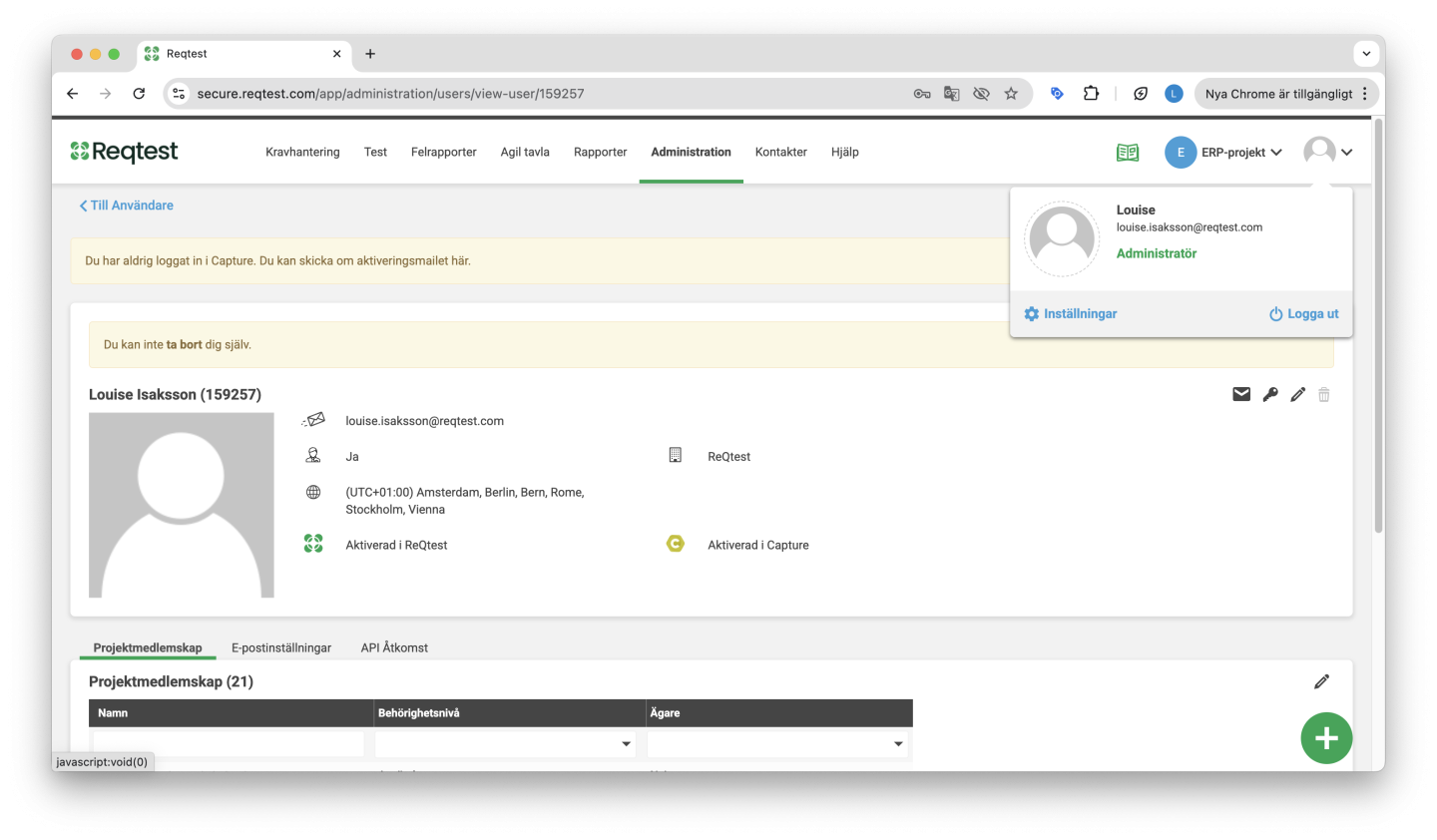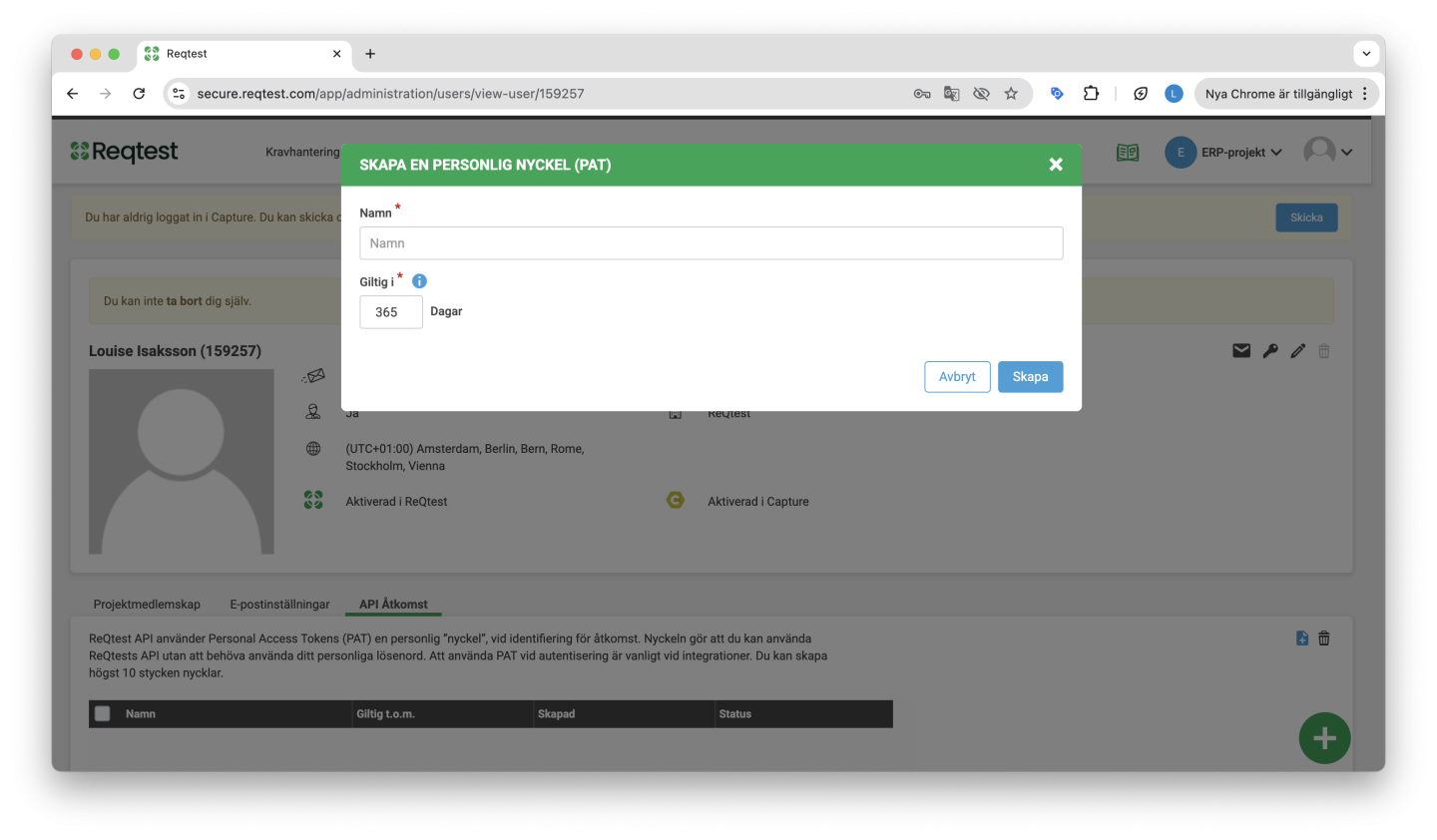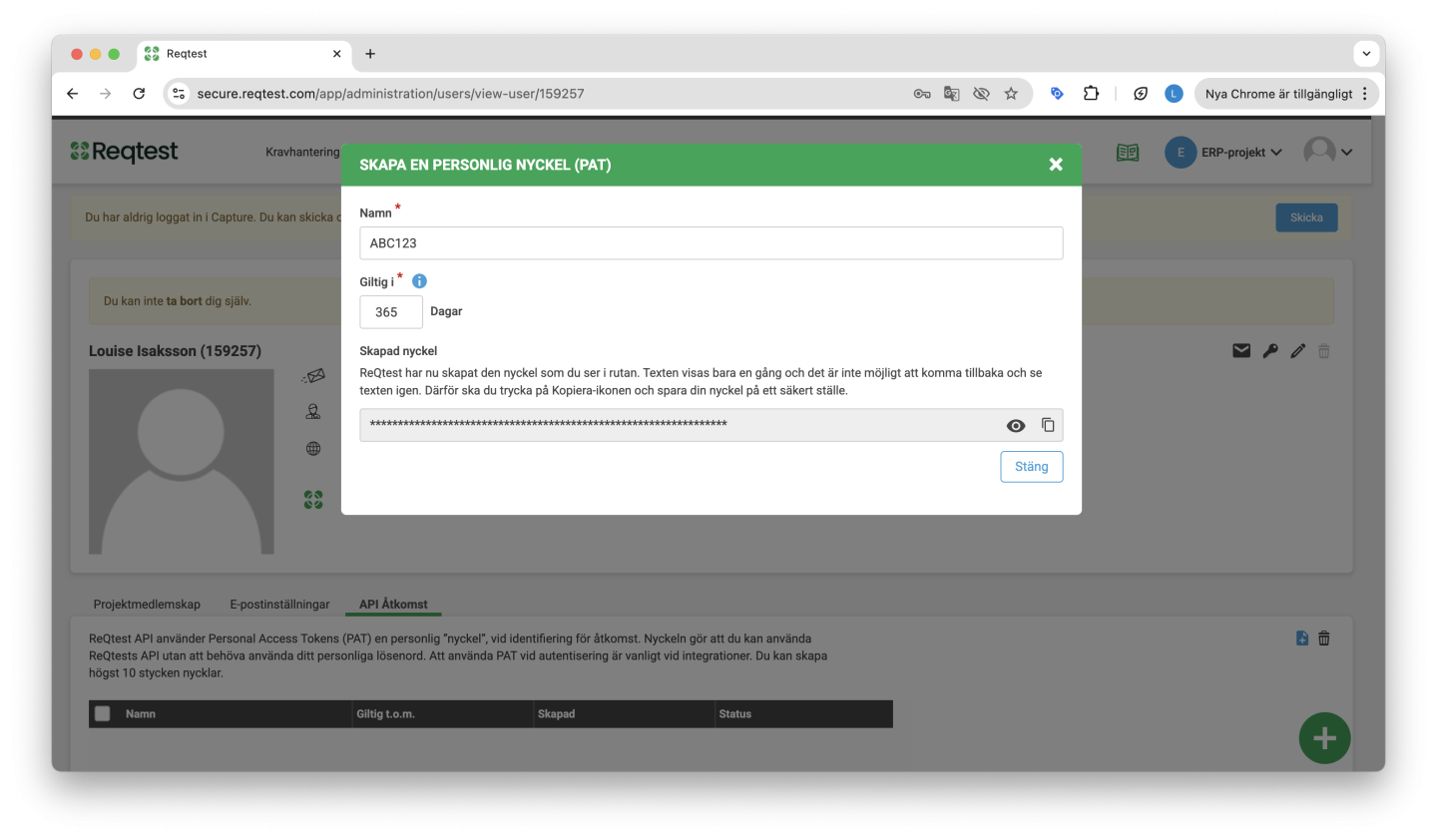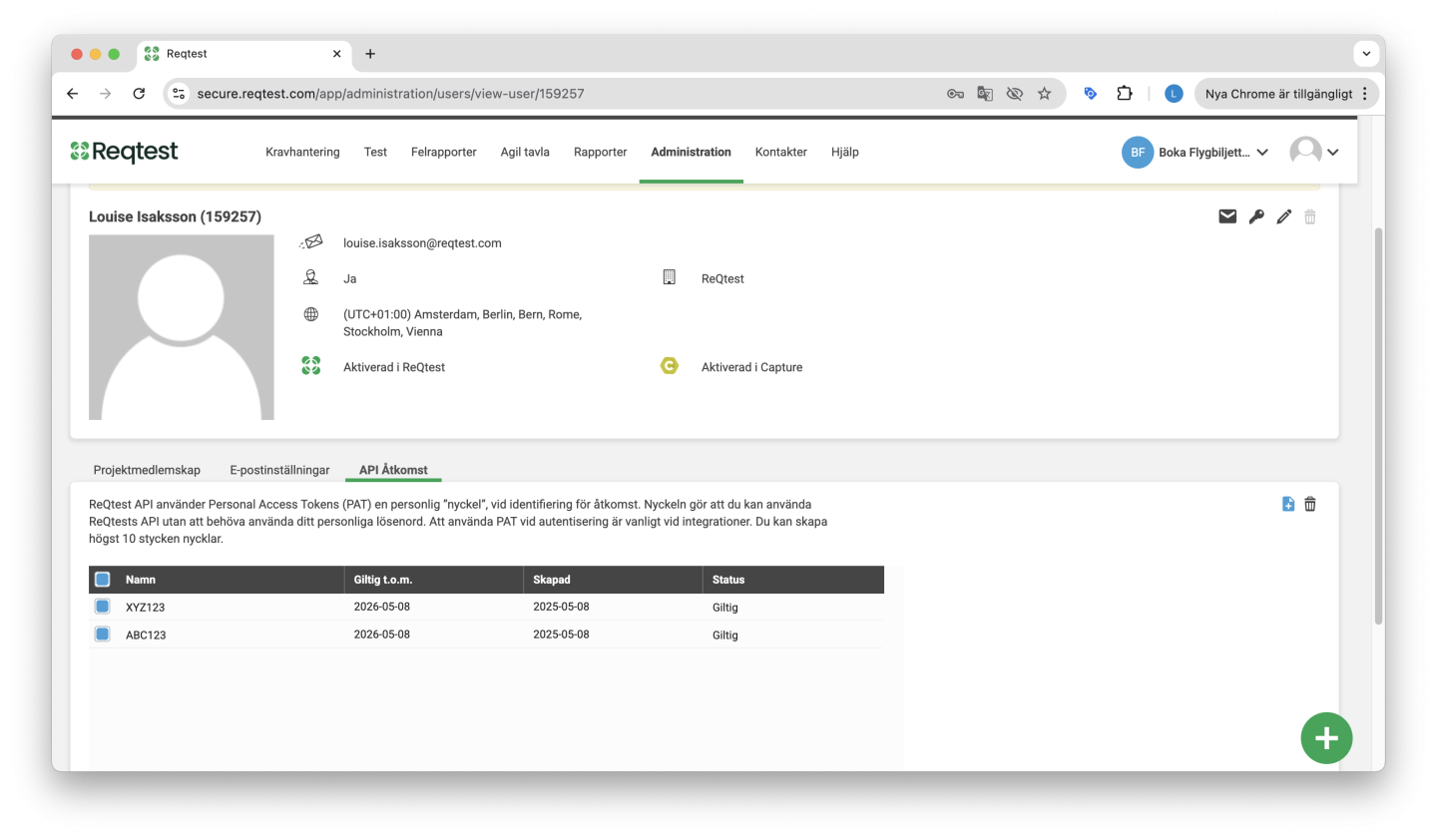Reqtests API stödjer följande:
- Skapa, läsa och uppdatera krav, testfall, testsviter, testkörningar och felrapporter
- Arbeta med kommentarer och bilagor
- Lägga till, uppdatera och exekvera innehåll i testkörningar
- Radering av krav, testfall, testkörningar, testsviter och felrapporter
- Arkivering av krav, testfall, testsviter och felrapporter
- Länkning av data som till exempel länkning av testfall med krav
- Läsa och skapa användare
Genom att integrera andra verktyg med Reqtest kan du maximera värdet av Reqtest. Du kan till exempel skapa en integration med ditt testautomationsverktyg så att du kan planera och följa upp både manuella tester och automatiserade tester i Reqtest.
Följ nedanstående steg för att skapa en integration:
1. Skapa en personlig nyckel (PAT)
2. Aktivera API för ett projekt
3. Testa konfigureringen
4. Utforska end points
5. Implementera en integration
1. Skapa en personlig nyckel (Personal Access Token, PAT)
Din personliga nyckel (PAT) hör ihop med ditt användarkonto i Reqtest. Nyckeln är ditt lösenord för åtkomst till din Reqtest-licens och används vid autentisering för Reqtests API. Nyckeln fungerar som ett lösenord som ger åtkomst till din Reqtest-licens och används vid autentisering för Reqtest API. Nyckeln genereras automatiskt och visas endast när du skapar den. Du behöver därför kopiera nyckeln och spara den på ett säkert ställe.
Av säkerhetsskäl har en nyckel begränsad giltighetstid (upp till ett år). När en nyckels giltighetstid passeras upphör den att fungera. En integration behöver en giltig nyckel för att fungera, därför behöver du skapa en ny nyckel när den gamla går ut. Konfigurera dina integrationer på nytt så att de använder den nya giltiga nyckeln i stället för den som är utgången.
För att skapa en nyckel (PAT) behöver du ha behörighetsnivå Projektadministratör eller Administratör i Reqtest. Så här gör du för att skapa en PAT:
1.1 I Reqtest, klicka på pilen bredvid din användarprofil högst upp till höger och klicka sedan på knappen Inställningar.
1.2 Klicka på kugghjulet för inställningar och sedan på fliken API Åtkomst.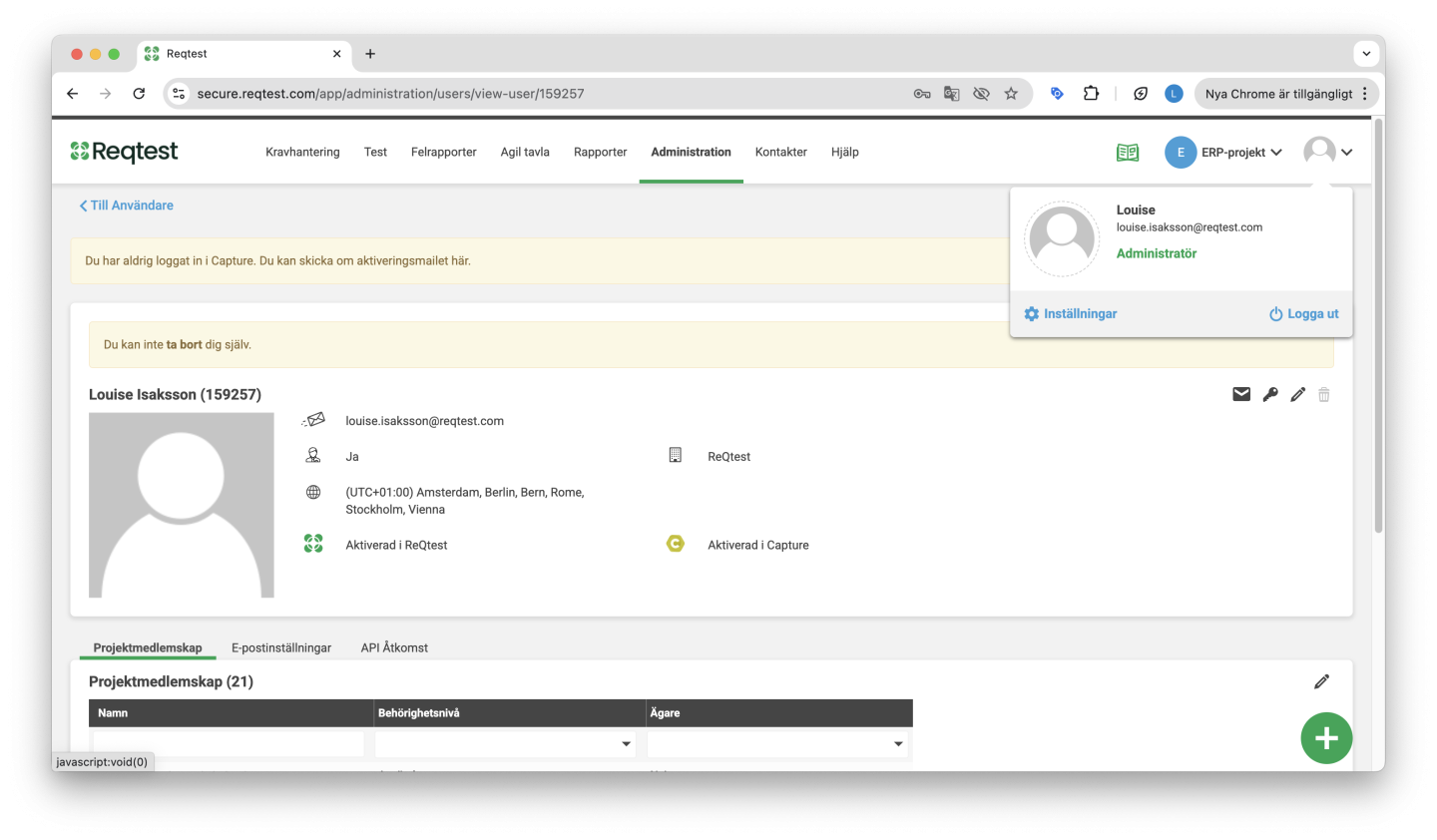
1.3 Klicka på ikonen med plus-tecken för att skapa en PAT. Namnge nyckeln och ange giltighetstid. Bekräfta.
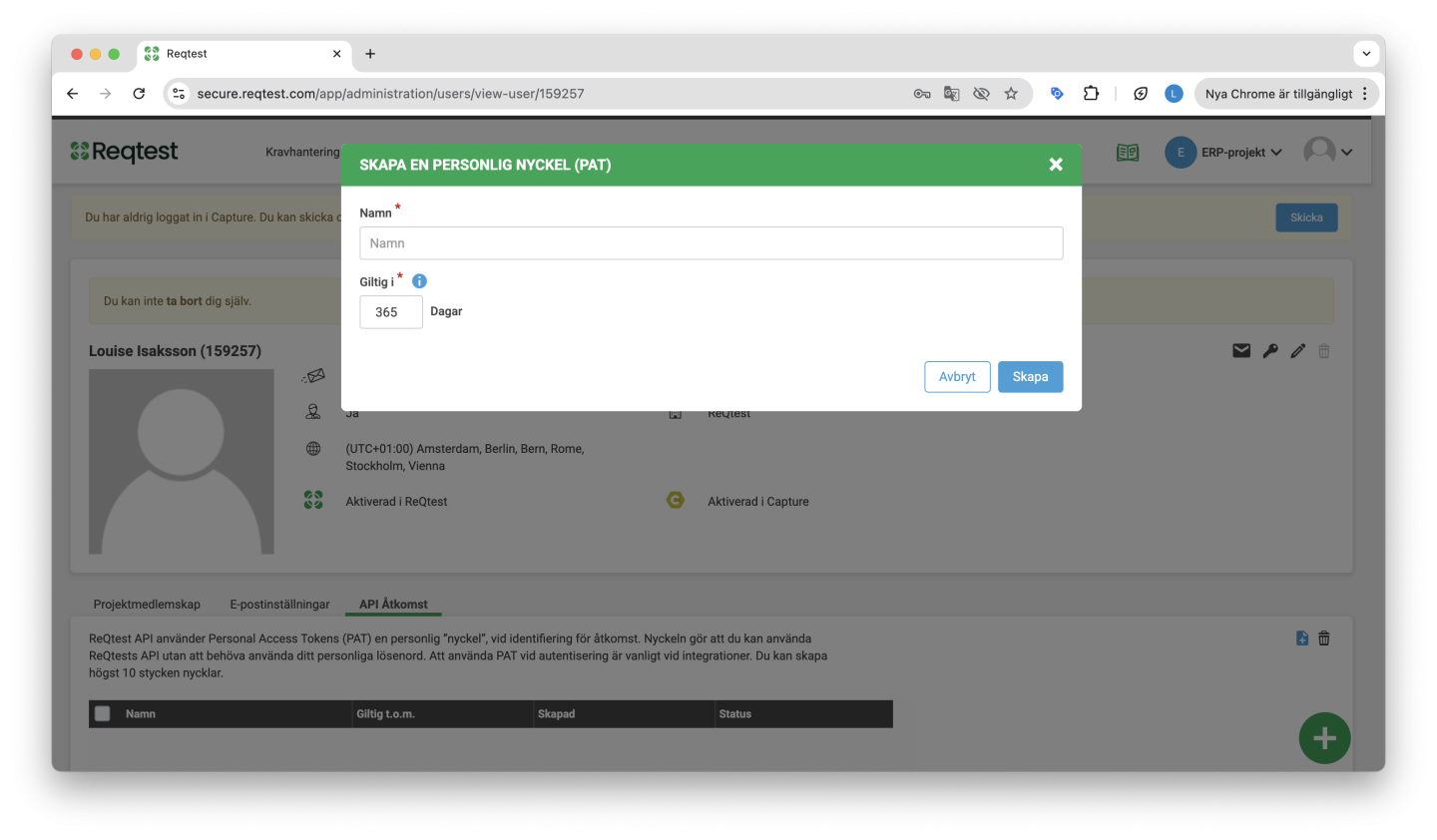
1.4 När du skapar en nyckel behöver du kopiera den och spara den på ett säkert sätt så att du kan använda den senare. Av säkerhetsskäl kommer nycken inte att visas fler gånger.
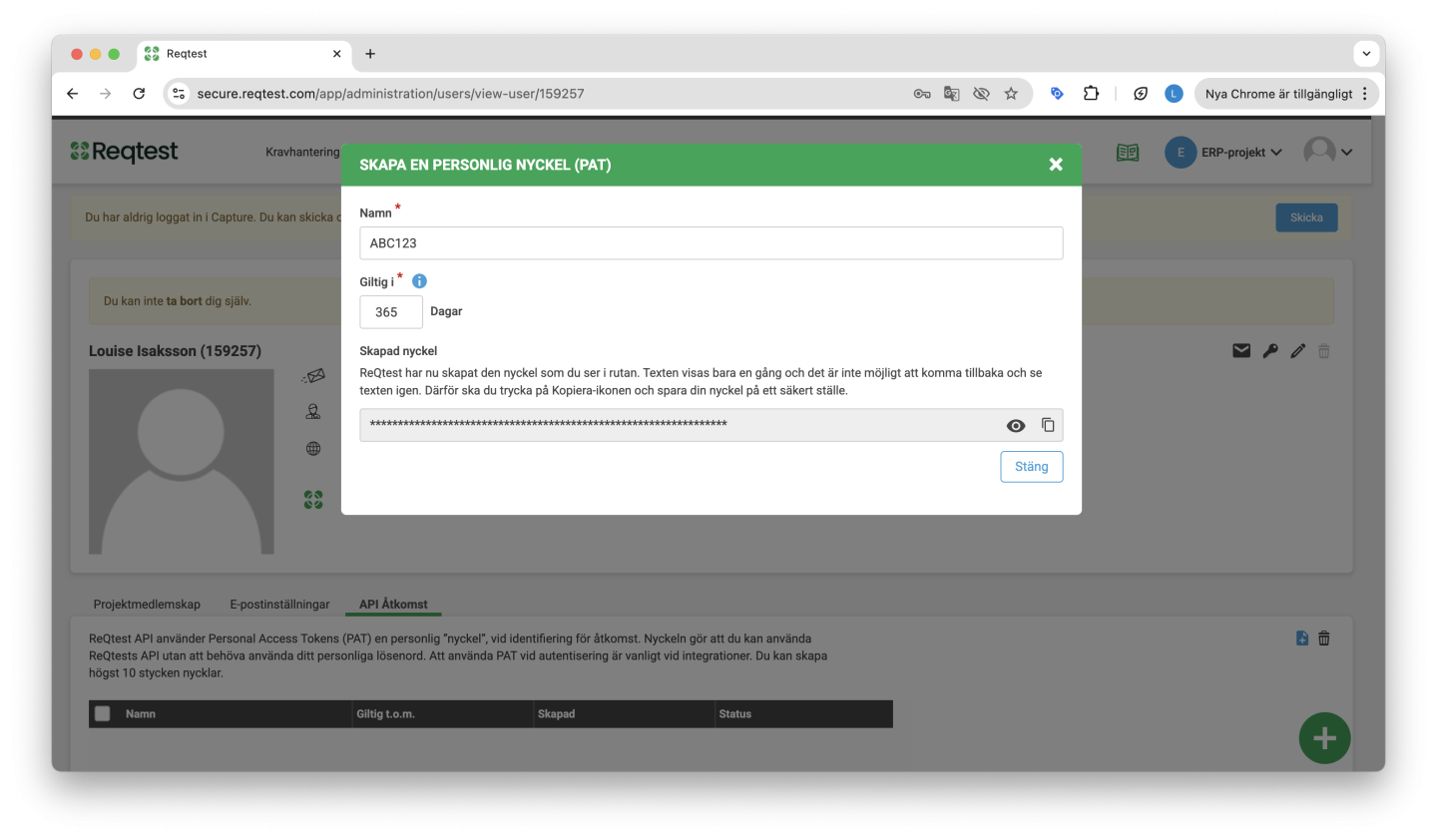
När en web request skapas till API behöver PAT finnas med i Reqtest-PAT header. Om du använder en browser kommer du att bli ombedd att ange användarnamn och lösenord. Du ska ange din PAT i fältet för lösenord. Lämna fältet för användarnamn tomt.
En projektadministratör kan generera en PAT-logg (senaste 2 åren) för att få information om vilken typ av åtgärder som utförs i projektet tillsammans med användaren och den token som används vid ett visst datum. Du hittar knappen visa åtkomstlogg på fliken Integration> konfigurering av API.
Återkalla PAT
Om din PAT inte längre är i bruk eller om du vill undvika att någon annan använder den kan du återkalla nyckeln. Så här gör du för att återkalla en PAT:
1. Gå till din användarprofil uppe i högra hörnet och klicka på kugghjulet för att komma till inställningar
2. Klicka på fliken API Åtkomst
3. Markera den PAT som du vill återkalla och klicka på soptunnan till höger
4. Ett popup-fönster öppnas och du måste bekräfta för att radera de valda personaliga tokens
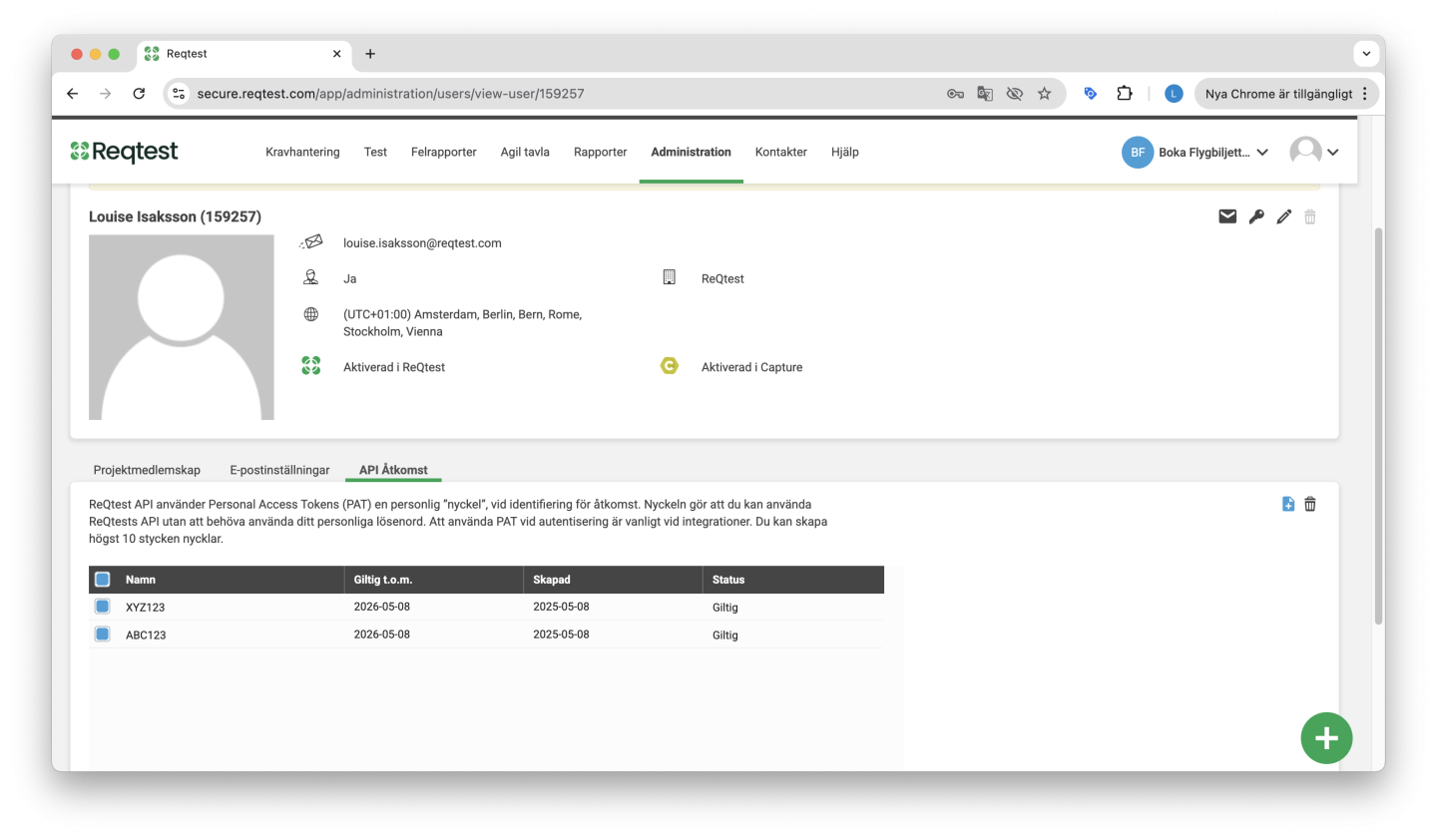
2. Aktivera API för ett projekt
För att kunna integrera till ett projekt behöver du aktivera API för det projektet.
Gör så här för att aktivera API för ett Reqtest-projekt:
1. Klicka på projektväljaren i rullgardinslistan och klicka på kugghjulet för det projekt som ska ha en integration
2. Klicka på fliken Integrationer
3. Klicka på fliken Konfigurering av API
4. Använd knappen för att Aktivera API
5. Bekräfta
Aktivering av API sker per projekt för att garantera att endast projekt som du själv väljer kan nås via API.
Se en kort video om hur du konfigurerar Reqtest. Lär dig att skapa en personlig nyckel och aktivera API i ett projekt för att förbereda inför en integration.
3. Testa konfigureringen
För att testa din konfigurering behöver du respektive ärendes ID-nummer så att du kan referera till de önskade ärendena. ID för varje ärende finns på respektive ärendes sida. För att testa konfigureringen för PAT och projektet behöver du veta projektets id. Du behöver ha behörighetsnivå Projekt administratör eller Administratör i ReQtest för att se id för projekten. Följ stegen nedan för att ta reda på id för ditt ReQtest-projekt:
- Logga in i ReQtest
- Klicka på fliken Administration
- Klicka på fliken Projekt för att se listan med projekt. Välj ett projekt och klicka på det för att se detaljer om projektet. Längst ner på sidan Projektdetaljer ser du Projekt-ID.
Nu kan du hämta projektet genom att använda API. Gå till projektet
https://secure.reqtest.com/api/v3/projects/<project ID> via din webbläsare (Exempel: om id för ditt projekt är 123, gå till https://secure.reqtest.com/api/v3/projects/123). När du blir ombedd att fylla i inloggningsuppgifter, gör så här: lämna fältet användarnamn tomt, fyll i din personliga nyckel (PAT) i fältet för lösenord. Webbsidan som öppnas visar information om projektet.
Exempel på svar::{
”id”: 8464,
”name”: ”5000 test project”
”projectPermissionLevel”: ”Admin”
}
4. Utforska end points
Hjälpsidorna om API beskriver hur du kan använda Reqtest API. Du hittar en lista över alla end points som du kan använda för att interagera med Reqtest. Du ser också vilken information du kan skicka och vad du kan förvänta dig att få i retur när du använder olika end points.
I Reqtest finns ett antal olika behörigheter som dina användare kan ha. Läs mer nedan om vad de kan göra.
5. Implementera en integration
Nu när du vet vilka end points du ska använda kan du bygga en applikation som använder dessa. Du kan skapa och skicka web requests och läsa responses på många olika språk såsom t.ex. JAVA, Python, .Net.
För att säkerställa att API:et ger snabba och stabila svar erbjuder vi funktionerna nedan. De förkortar svarstiden och förbättrar upplevelsen för användaren.
- Svarsantal: Begränsar antalet svar per fråga så att inte allt skickas samtidigt.
- Filtrering och sortering: Få bara de resultat du behöver och få dem dessutom i rätt ordning.
- Utökning: Få resultat som endast innehåller det som är relevant för dig.
När du efterfrågar en stor mängd data från API:et kan prestandan påverkas. Därför är antalet ärenden som skickas samtidigt begränsat till 20. Om listan med ärenden inte innehåller samtliga efterfrågade ärenden kommer en URL att förse API:et med de resterande ärendena.
För att kontrollera i detalj vilka ärenden som hämtas kan du använda variablerna offset och count i din query string.
Exempel:
Du vill få de första 100 felrapporterna för ett projekt med ID123:
https://secure.reqtest.com/api/v3/projects/123/bugs?count=100
Du vill få felrapporterna 201 till 300:
https://secure.reqtest.com/api/v3/projects/123/bugs? offset=200&count=100
I / query-slutpunkterna kan du definiera valfritt antal filter och 1 sorteringsordning. Fälten ”filterOn” och ”sortOn” används för att ange vilken del av resultatet som ska filtreras eller sorteras, till exempel ”filterOn”: ”createdDate” eller ”sortOn”: ”id”.
För att filtrera eller sortera efter egenskaper som finns i objekt, ’.’ separator ska användas. Till exempel:
- när du filtrerar objekt som har en bilaga med ett specifikt filnamn: ”filterOn”: ”attachments.fileName”.
- för att hitta objekt som är länkade till ett krav: ”filterOn”: ”links.requirements.id”
Fält har ett komplext objekt där värdetypen beror på fälttypen. För att hålla det enkelt fungerar filtrering och sortering på fält på samma sätt som i ReQtest-applikationen. Du kan till exempel filtrera på:
- Namnet på en felrapport: {”filterOn”: ”fields.Heading”, ”fitlerFor”: ”performance”}.
- Värdet på status: {”filterOn”: ”fields.Status”, ”fitlerFor”: ”In Progress”}.
Observera att fältnamn är skiftlägeskänsliga.
Fält har många olika typer och varje typ kan filtreras på olika sätt. ”FilterFor” accepterar samma värden som filter i ReQtest-applikationen. Du kan skapa filter där och använda dem för dina API-frågor.
För fält som är en text eller en uppsättning värden (rullgardins- och användarfält) kan du använda ett textfilter:
- Textfilter får inte innehålla ”;”. Till exempel: {”filterOn”: ”fields.Heading”, ”filterFor”: ”invoicing”}.
- För fält utan värden: ”filterFor”: ”[Empty];”.
- För fält som innehåller ett värde: ”filterFor”: ”[Not]; [Empty];”.
- För fält som inte innehåller en text: ”filterFor”: ”[Not]; slutfört”.
För fält som är en uppsättning värden kan du filtrera efter exakt text eller ID.
- För att filtrera efter exakta texter bör texten avslutas med ett ’;’. Till exempel: {”filterOn”: ”fields.Status”, ”fitlerFor”: ”New; In Progress;”}.
- För att filtrera efter id, använd id och avsluta med ett ’;’, såsom: ”filterFor”: ”12345; 12346;”. ID-värdena för värden finns i / meta-slutpunkten.
- Nyckelorden [Not] och [Empty] kan också användas här: ”filterFor”: ”[Not]; [Empty]; 12345;”
I ReQtest finns det två typer av datum: datumfält som kan konfigureras och datum för ”createdDate”, ”changedDate” and ”executionDate”.
- Datumfält stöder endast formatet yyyy-MM-dd (exempel: 2021-10-31). Dessa datum är utan tid och stöder inte tidszoner.
- Datum för att ”createdDate”, ”changedDate” and ”executionDate” har tid och är tidszonspecifika. De returneras i UTC och format i ISO 8601 (exempel: 2021-10-31T09:20Z). För dessa datum är det inte möjligt att filtrera för en specifik tid, men intervall är tillåtna. Vid filtrering kan tiden utelämnas för att indikera midnatt (exempel: 2021-10-31Z). Om tidszonen utelämnas används serverns tidszon.
Datumfilter fungerar på samma sätt som de fungerar i applikationen:
- För att filtrera på ett datumintervall separeras från och till datum med ’|’: {”filterOn”: ”createdDate”, ”filterFor”: ”2021-04-10|2021-04-30”}.
- Från eller till datum kan utelämnas för att söka efter objekt som är äldre än eller nya än sökdatumet: ”filterFor”: ”|2021-04-30”
- För datumfält kan du söka efter ett specifikt datum: {“filterOn”: “MyDateField”, “filterFor”: “2021-04-10”}. Detta kan endast användas för anpassade datumfält. Det stöds inte för ”createdDate”, ”changedDate” and ”executionDate”.
- För att filtrera på ett datum som är de senaste x dagarna (d), veckorna (w), månaderna (m) eller åren (y) kan filtret appliceras precis som i applikationen. För den senaste månaden använd: ”filterFor”: ”1m”.
För id eller numeriska fält kan du söka efter:
- enstaka värden åtskilda av ’;’, såsom: {”filterOn”: ”customId”, ”filterFor”: ”1; 3; 5”}.
- ett värdeintervall med ’-’, såsom: ”filterFor”: ”3-8”
- en kombination av filter: ”filterFor”: ”1; 3-8; 12”
För den booleska egenskapen ”arkiverad” accepteras värdena true, false, 0 och 1.
När du frågar efter ärenden returneras inte alla data. Vissa egenskaper som är en lista med objekt (såsom kommentarer och bifogade filer) returneras endast om du specifikt efterfrågar dem. För detta används variabeln expand i query string för att utöka sökningen. Om du till exempel vill få med kommentarer till kravet kan denna formulering användas:
https://secure.reqtest.com/api/v3/projects/123/requirements?expand=comments
Du kan utöka frågan med flera egenskaper. Vid en sådan utökad fråga, där flera egenskaper efterfrågas, behöver de vara separerade med kommatecken:
https://secure.reqtest.com/api/v3/projects/123/requirements?expand=comments,attachments
Det är också möjligt att fråga efter flera egenskaper genom att använda *:
https://secure.reqtest.com/api/v3/projects/123/requirements?expand=*
I de fall du vet exakt vilka fält du vill ska returneras kan du använda fältens namn id inom parentes. Du kan också fråga efter alla fält genom att använda *:
https://secure.reqtest.com/api/v3/projects/123/bugs?expand=fields(Status,Priority)
https://secure.reqtest.com/api/v3/projects/123/bugs?expand=fields(*)
Beträffande länkar kan du specificera vilken typ av länkar du vill ska returneras. Notera dock att du inte kan få fler detaljer i links:
https://secure.reqtest.com/api/v3/projects/123/testcases?expand=links(requirements,bugs)
I följande exempel är links(bugs) tillåtet, men (*) är inte tillåtet:
https://secure.reqtest.com/api/v3/projects/123/testcases?expand=links(bugs(*))
Genom att använda expand vid testkörningar kan du inkludera testfall och teststeg:
https://secure.reqtest.com/api/v3/projects/123/testruns?expand=contents(testcase(fields(*)))
https://secure.reqtest.com/api/v3/projects/123/testruns?expand=contents(steps(attachments))
https://secure.reqtest.com/api/v3/projects/123/testruns?expand=contents(testcase(fields(*)),steps(attachments))
Du kan kombinera flera olika egenskaper genom att ange dem separerade med kommatecken:
https://secure.reqtest.com/api/v3/projects/123/bugs?expand=fields(Status,Priority),attachments,comments